
Turinys
- Laikykite jį aukštyn
- Eikite nuo minkšto paviršiaus
- Išvalykite aušinimo ventiliatorius
- Gaukite kompiuterio aušintuvą
- Nenaudokite ventiliatoriaus valdymo programinės įrangos
Jei „MacBook“ nuolat įkaito po apykakle, čia yra keletas būdų, kaip „MacBook“ atvėsti.
„MacBooks“ yra žinomi dėl to, kad šiek tiek šiltas, o ne tik tai, bet kai aušinimo ventiliatoriai prasidės, tai skamba kaip keleivinis lėktuvas, pasiruošęs pakilti O'Hare.
Geros naujienos yra tai, kad jūsų „MacBook“ tikriausiai nėra perkaitimo, nes jei jis būtų, jis staiga uždarytų ir vėl pradėtų veikti. Priešingu atveju, jis veikia tik gerai, ir net jei jis jaučiasi karštu, o aušinimo ventiliatoriai dirba viršvalandžius, tikriausiai nėra nieko, ką turėtumėte nerimauti.
Tačiau laikui bėgant komponentai gali lėtai greičiau susilpnėti, jei jų šiluma dažniau pasitaiko, o ne šiek tiek vėsesni. Jei yra vienas dalykas, kurį galbūt norėsite išeiti iš „MacBook“, tai ilgesnis tarnavimo laikas, todėl svarbu, kad jūsų „MacBook“ būtų vėsus esant spaudimui.
Laimei, yra keletas būdų, kaip „MacBook“ atvėsti ir neleisti jam pernelyg įkaisti. Kai kurie metodai yra susiję su paprastais jūsų įpročių pakeitimais, o kiti metodai gali būti atlikti su kai kuriais priedais.
Štai keletas būdų, kaip galite laikyti „MacBook“ vėsią ir šviežią.
Laikykite jį aukštyn
Dauguma jūsų „MacBook“ išleidžiamų šilumos išsisklaido per nešiojamojo kompiuterio apačią, nes čia yra komponentai. Tai pasakius, svarbu, kad jūsų „MacBook“ bent šiek tiek padidėtų, kad iš apačios išeinanti šiluma galėtų lengvai pabėgti.

Norėdami tai padaryti, galite tiesiog nustumti kai kuriuos mažus medienos blokus po „MacBook“ užpakalinės pusės, kad galėtumėte jį šiek tiek palengvinti. Jei ieškote nuolatinio sprendimo, kuris taip pat atrodo geriau, visuomet galite gauti nešiojamojo kompiuterio stendą.
„Griffin Elevator“ yra mano mėgstamiausia nešiojamojo kompiuterio stendas, nes jis yra toks pat aliuminio dizainas, kaip ir „MacBook“, ir taip pat labai lengva surinkti. Tai šiek tiek pricy už tai, kas tai yra („$ 35“ „Amazon“), tačiau tai vienas iš geriausių vaizdų turinčio nešiojamojo kompiuterio, ir jis pakels jūsų „MacBook“ pakankamai, kad šiluma galėtų greitai ir lengvai pabėgti.
Eikite nuo minkšto paviršiaus
Jei naudojate „MacBook“ lovoje ar kelyje, galbūt norėsite tai permąstyti. „MacBook“ nustatymas bet kokioje minkštoje vietoje, pavyzdžiui, pagalvėje ar kitame audinyje, yra bloga idėja, nes jie beveik veikia priešingai nei „heatsink“.

Vietoj to, kad paskleistumėte šilumą ir padėtų jai pabėgti, pagalvė ar miego užklijuotų, kad įšiltų, o jei jūsų „MacBook“ yra nugrimzdęs pakankamai toli į ramstį, tai gali blokuoti „MacBook“ ventiliatorius.
Tai ne tik karšta, bet jūsų mašina greičiausiai perkaistų.
Jei norite naudoti savo „MacBook“ lovoje, galbūt norėsite pagalvoti apie tai, kaip gauti nešiojamąjį stalą, kaip šis. Tai leidžia jums vis tiek naudoti „MacBook“, kaip tik norite, tačiau jis bus grindžiamas sunkia paslauga, leidžiančia jam išlikti kietas.
Išvalykite aušinimo ventiliatorius
Viena iš priežasčių, kodėl „MacBook“ gali įkaisti, yra dėl to, kad viduje yra dulkių, blokuojančių aušinimo ventiliatorių ir (arba) ventiliacijos angas.
Jūs galite lengvai juos išvalyti, tačiau tai apima apatinio dangtelio nuėmimą ir vidinių komponentų atskleidimą, kad būtų pašalintos dulkės. Tas pats atrodo varginantis, bet tai tikrai lengva, ir netgi turime vaizdo įrašą, rodantį procesą.
Viskas, ką jums reikia padaryti, nuimkite apačioje esančius varžtus P5 pentalobe atsuktuvu ir nuimkite apatinį dangtelį. Iš ten tiesiog paimkite suspausto oro skardą ir išpurkškite ventiliatorių ir ventiliacijos angas, kad pašalintumėte visas dulkes. Būtinai laikykite ventiliatorių vis dar pirštu, kai jį purškiate, kad įsitikintumėte, jog ventiliatorius nevažiuoja. Suslėgtas oras iš tiesų gali padaryti ventiliatorių nugara greičiau, nei buvo sukurta, o tai gali sugadinti variklį ir sugadinti ventiliatorių.
Priešingu atveju, nebijokite būti kruopščiai suslėgtu oru ir įsitikinkite, kad išgryninsite visas dulkes, kurias galite.
Gaukite kompiuterio aušintuvą
Jei turite galimybę išleisti šiek tiek pinigų, tada kompiuterio aušintuvas gali būti puikus priedas, kad galėtumėte išlaikyti „MacBook“ chill.

Per daugelį metų nešiojamieji nešiojamieji kompiuteriai labai išplito. Jau prieš kelerius metus jie buvo pilnas šiukšlių kiekis, tačiau jie vis geriau ir geriau.
Pavyzdžiui, šis konkretus nešiojamojo kompiuterio aušintuvas ateina su penkiais gerbėjais ir yra priimtinos kainos. Galbūt svarbiausias dalykas yra tai, kad šalia viršutinių kampų yra gerbėjų, nes jūsų „MacBook“ gamina daugiausia šilumos, todėl jūs norite įsitikinti, kad galite nešiojamojo kompiuterio aušintuvą, kuris gali sutelkti dėmesį į tas jūsų „MacBook“ sritis.
Jei nerimaujate dėl triukšmo, taip, nešiojamojo kompiuterio aušintuvas sukels truputį triukšmo, bet, tikėkimės, nieko panašaus į garsą, kurį jūsų „MacBook“ sukuria, kai aušinimo ventiliatoriai eina visiškai sprogus.
Nenaudokite ventiliatoriaus valdymo programinės įrangos
Mačiau, kad daugelis vartotojų siūlo įdiegti ventiliatoriaus valdymo programinę įrangą, jei jie nori, kad „MacBook“ tylėtų, bet tai yra blogiausia idėja, jei norite, kad „Mac“ būtų vėsus. Iš tiesų, naudojant ventiliatoriaus valdymo programinę įrangą, kad aušinimo ventiliatoriai būtų tyliau, tikriausiai darys daugiau žalos jūsų „MacBook“ nei išspręsti problemą.
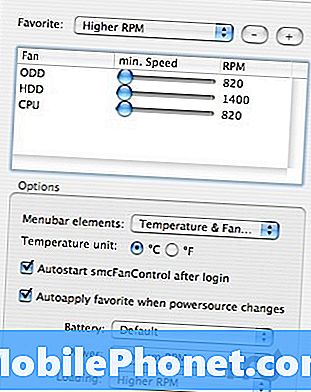
Vaizdo kreditas: „MacUpdate“
Kai naudojate šią programinę įrangą, kad išjungtumėte savo gerbėjus, iš esmės juos išjungiate laikais, kai „MacBook“ tikrai reikia, kad jie būtų įjungti, kai jis įkaista. Tai reiškia, kad jūsų „MacBook“ yra labiau linkusi perkaisti.
Vietoj to turite leisti „MacBook“ valdyti paties ventiliatoriaus greitį. Jis žino geriau nei bet kas kitas, kiek reikia, kad ventiliatorius spinuotų, kad būtų galima atvėsti vidinius komponentus. Gali būti garsus kaip srovė, bet tai yra geros priežasties.


